Добрый день, господа и дамы. Я заметил, что многие пользователи очень активно работают с различными SEO-плагинами. Не все из них, к сожалению, умеют это делать грамотно. По этой причине сегодня я расскажу вам, в чем заключается правильная настройка Yoast SEO, как разобраться с обилием функций, которые есть в этом плагине, а также о том, как с его помощью повысить позиции своего веб-ресурса в выдаче Яндекс и Google. Итак, давайте начнем!
Содержание
Yoast и другие СЕО-плагины для WordPress
Перед тем как рассказать о всех принципах кастомизации параметров в этом модуле, я позволю себе рассказать о том, зачем же он нужен. С помощью этого замечательного плагина вы сможете без особых проблем оптимизировать под поисковые системы свой сайт. Говоря более конкретно, Yoast SEO поможет вам:
- прописать title и description в своих статьях;
- в режиме реального времени контролировать удобочитаемость и SEO своих текстов;
- настроить отображение вашего сайта в поисковых системах;
- редактировать robots.txt и htaccess прямо из админки;
- интегрировать веб-ресурс с социальными сетями;
- настроить XML-карту сайта;
- следить за Google Analytics с помощью консоли поиска и др.
Как видите, возможностей у расширения воистину много. Вы даже сможете импортировать настройки в этот плагин, если до этого использовали какой-то другой.
Установка
Для начала я расскажу вам о том, как можно легко установить Yoast SEO прямо из админки. Также его можно отдельно скачать с сайта разработчиков. Более подробно про установку плагинов на WordPress я рассказывал ранее. Здесь же мы обойдемся самым простым и в то же время самым действенным способом – каталогом плагинов внутри самого WordPress.
Переходим в админ-панель и далее в Плагины, выбираем – Добавить новый.
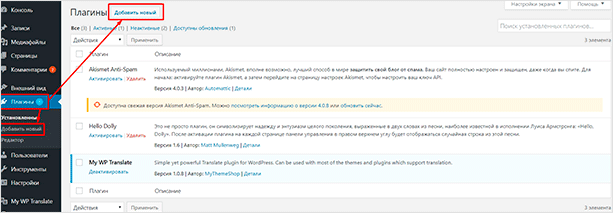
На следующей странице нам необходимо найти наш Yoast. Для этого мы можем воспользоваться как поиском, так и просто вкладкой “Популярные”, где этот плагин, как правило, всегда присутствует на первых позициях.
Нажимаем кнопку “Установить” и “Активировать”.
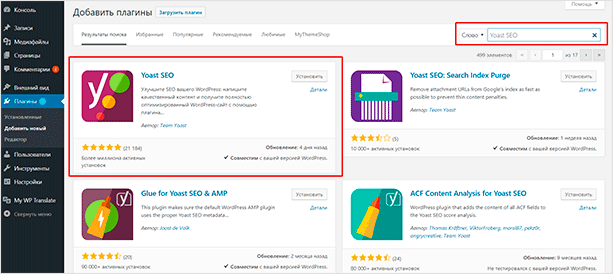
После этого нас перебросит на страницу, где среди установленных мы сможем увидеть наш СЕО-модуль.
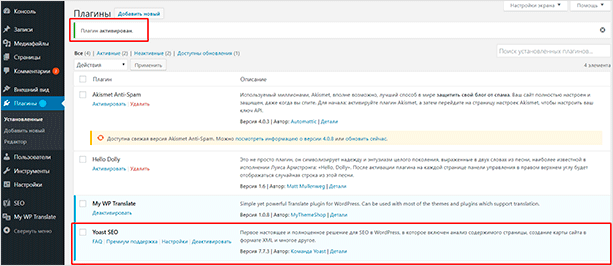
Мастер настройки
С помощью мастера настройки вы сможете воспроизвести первичную установку параметров под свои нужды. Интерфейс в этом инструменте достаточно понятный, и если вы новичок, я советую вам начать именно с этого способа. Переходим в соответствующий раздел, используя боковое меню или же кнопку “Настройки” со страницы установленных (скриншот выше).
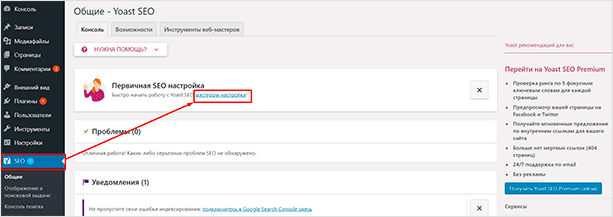
Сам мастер представляет собой, как я уже говорил, достаточно понятный инструмент для кастомизации параметров. Здесь я пошагово расскажу вам, как следовать этому мастеру на случай, если вы не уверены в своих силах. Хотя, там действительно все легко, по крайней мере для более-менее опытных пользователей. Итак, как только вы нажмете на синюю кнопку из этого уведомления (скрин выше), вас перебросит на такую красивую страничку.
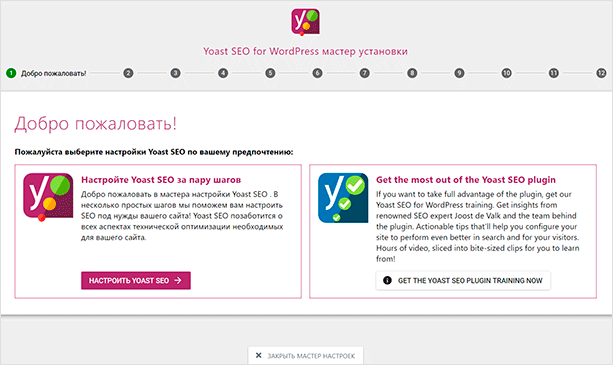
Как видим, плагин предлагает настроить Yoast SEO либо перейти на сайт разработчиков для получения инструкций. Они, конечно же, будут на английском языке, да и вся поддержка, к сожалению, осуществляется только на нем. Не будем тратить на это время и сразу перейдем к параметрам. Нажимаем на яркую кнопку.
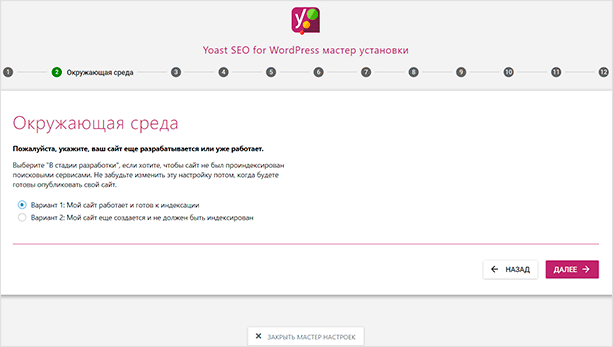
Из описания мы можем понять, что мастер спрашивает нас о том, нужно ли индексировать наш сайт прямо сейчас. То есть, если вы выберете второй вариант, в код вашего ресурса будут добавлены теги noindex, которые будут сообщать поисковым системам, что пока ваш ресурс не должен индексироваться.
Это полезно на первых порах, когда вы только еще ведете разработку, и не хотите, чтобы сайт попал в объектив поисковиков. Если же на вашем проекте уже есть контент, смело выбирайте первый вариант. В дальнейшем, естественно, вы сможете изменить этот параметр. Выбрали? Отлично! Идем далее.
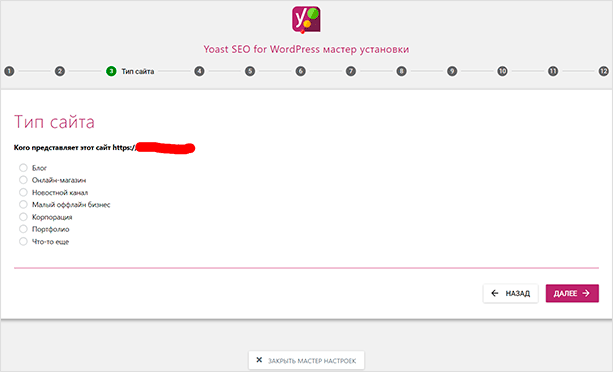
Тут мы просто выбираем тип нашего сайта: блог, визитка или интернет-магазин.
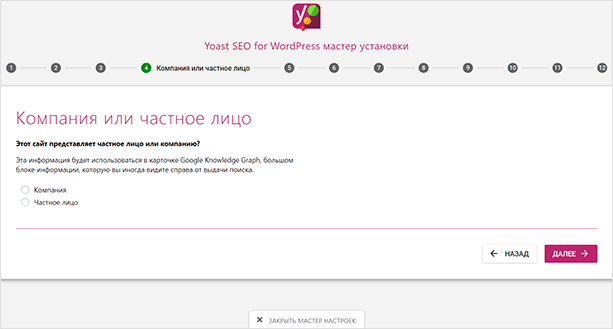
Информация, которая будет доступна в Гугле (возможно): личный сайт или же корпоративный. Выбираем нужный вариант, вписываем свой ник / название компании и идем дальше.
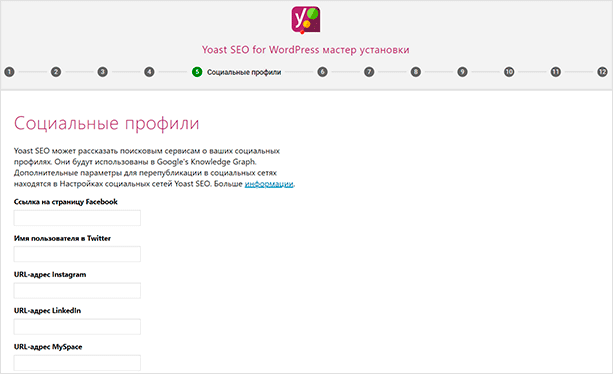
Пункт, который полезен, опять же, для Гугла. Можете вписать сюда ссылки на социальные сети своего проекта, если таковые имеются. В дальнейшем это можно будет изменить/удалить.
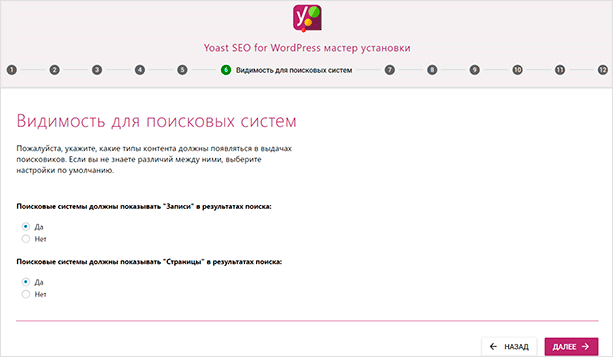
На этом этапе вы должны выбрать разделы, которые будут индексироваться поисковыми системами. Иными словами, если вы хотите, например, чтобы ваши записи учитывались, а страницы нет – выставляем соответствующие параметры в этом окне.
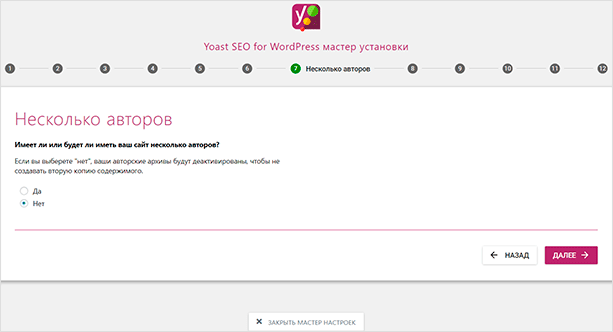
Очень важный пункт, на мой взгляд, потому как при правильном определении он позволяет избежать дублей (когда идентичный контент присутствует на нескольких страницах вашего сайта). Если вы будете вести свой проект один, лучше всего выбрать “Нет”, чтобы не создавались лишние архивы автора с дублированным контентом (дубликаты пагубно влияют на продвижение).
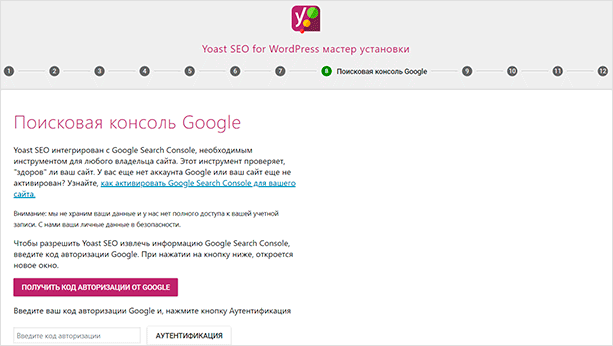
Для оптимизации проекта и отслеживания полезной информации по поисковому продвижению можно воспользоваться интеграцией плагина с Google Search Console. Очень полезная функция. Если пока нет понимания как с этим работать, вы можете пропустить данный этап и вернуться к нему потом.
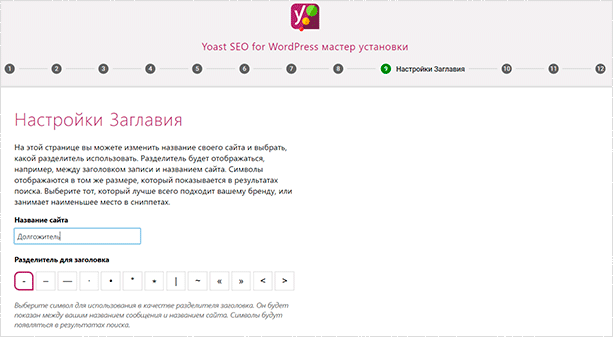
Название сайта и разделитель между ним и тайтлом в ваших материалах. Выбираем на свой вкус и идем далее.
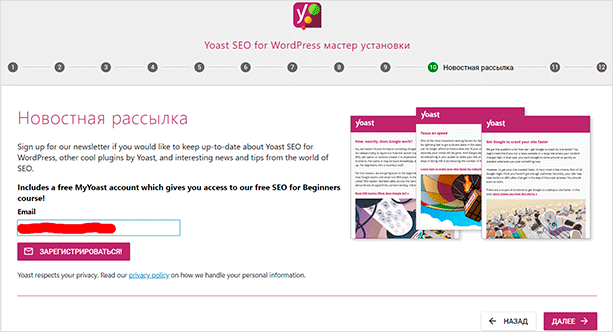
На 10 шаге нам предлагают просто подписаться на новостную рассылку от разработчиков. Делайте это по своему усмотрению. Однако должен предупредить, вся она на английском и без знания языка пользы от нее не будет.
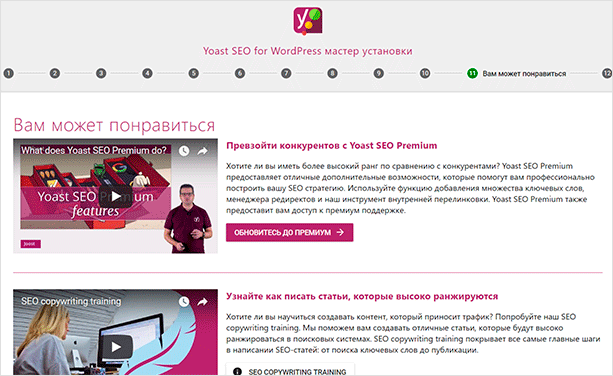
Здесь тоже малоинтересные предложения по апдейту до премиум-версии (стоит около 50 баксов), различные видео по продвижению.
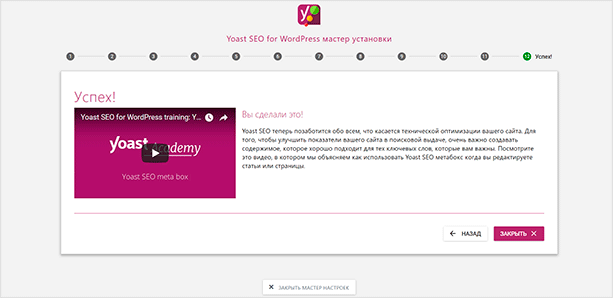
Успех! Работа мастера закончена, и вы можете быть уверены, что с технической стороны ваш сайт стал более привлекателен для поисковых систем. Теперь вы можете со спокойной душой закрыть его и идти работать над другими составляющими вашего проекта. Хватит ли этого на первых порах? Думаю, да. Но если вы хотите более глубоко разобраться с возможностями этого модуля, продолжайте читать эту статью.
Ручная настройка
Если по каким-то причинам установка параметров через вышеописанный инструментарий вас не устраивает, вы можете попробовать сделать это вручную. Пользуясь, конечно же, моими рекомендациями (или чьими-то еще). В самом плагине у нас есть 5 разделов, которые делятся на подразделы. Далее мы рассмотрим каждый из них в отдельности, определив какие функции и в каких случаях лучше использовать.
Общие
Тут нам представлены три подраздела: консоль, возможности и инструменты вебмастеров.

Консоль
Если с первым все понятно – консоль представляет уведомления о проблемах и прочих событиях, то два остальных вызывают вопросы. Давайте разбираться.
Возможности
Тут мы можем настраивать функции самого расширения. По умолчанию все они включены, и я рекомендую оставить все как есть. Если по каким-то причинам вам будет нужно выключить ту же карту сайта или же счетчик текстовых ссылок, вы можете это сделать всего в два клика.
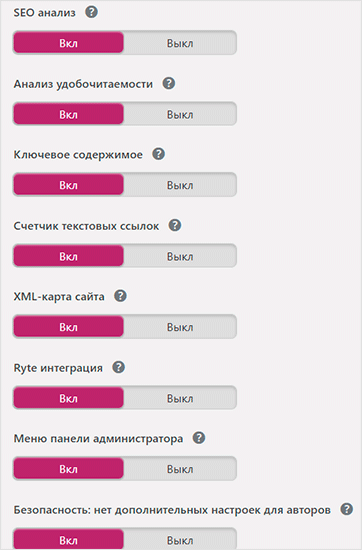
Более подробно о представленных опциях:
- SEO-анализ: проверяет ваши тексты на предмет оптимизации под поисковые системы.
- Анализ удобочитаемости: тут все ясно.
- Ключевое содержимое: вы можете отмечать некоторые статьи пунктом “ключевое”, и в теории оно будет выше цениться Гуглом и Яндексом.
- Счетчик текстовых ссылок: считает ссылки в ваших статьях (перелинковка и ссылки на сторонние ресурсы).
- XML-карта сайта: автоматически создает карту сайта, которую потом можно добавить в Яндекс.Вебмастер и Search Console.
- Ryte интеграция: с помощью этого сервиса вы сможете видеть, как индексируется ваш сайт (при наличии ошибок вам будет выслано уведомление).
- Меню панели администратора: включить или отключить кнопку плагина в верхней полоске WP.
- Безопасность: при отключении этой функции, любой автор сможет настраивать параметры индексации для своей статьи. Рекомендуется оставить включенным.
Инструменты вебмастеров
Если вы не хотите лезть в код своего шаблона для того, чтобы разместить там мета-тег верификации того же Яндекс.Вебмастера, то можете легко воспользоваться этим инструментарием.
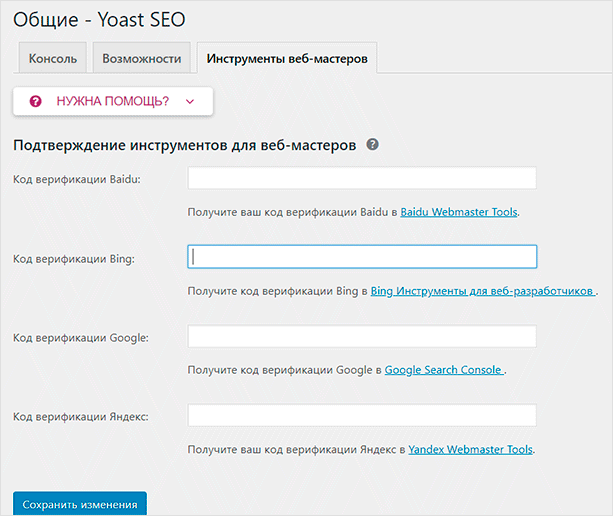
Отображение в поисковой выдаче
Общие
Разделитель для заголовка, вид общего тайтла – настраиваются здесь. Чуть ниже можно изменить параметры Knowledge Graph (сменить частное лицо на компанию или наоборот) или прописать новое имя/название.
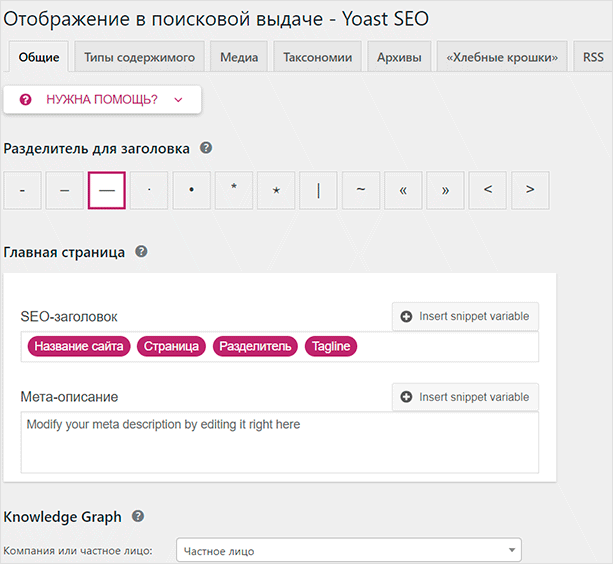
Обратите внимание на поле “Мета-описание”. В него вы можете вписать общий description своего сайта, который будет расположен на всех страницах, где нет индивидуально прописанного. Т. е. если вы пропишите в это поле “Сайт о здоровье”, то на всех страницах, где по каким-то причинам вы забыли прописать мета-описание, будет вот это – общее.
Типы содержимого
Параметры для записей и страниц. Настраивается индексируемость, дата, последовательность в тайтле и шаблон мета-описания. Делайте по своему вкусу. Рекомендую выставить все так, как на скриншоте (и аналогично для страниц).
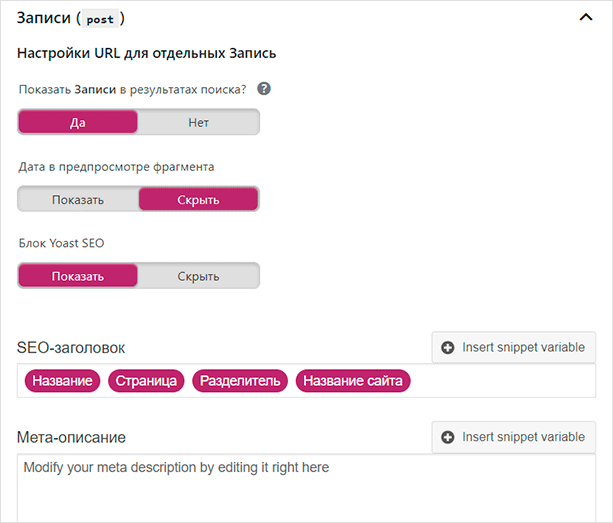
Медиа
Из описания вы можете понять, что ВордПресс просто создает лишние страницы, которые являются, по сути, простым мусором (пустые). Поэтому рекомендуется выставить редирект на вложения, чтобы и вам, и вашим пользователям было удобнее.
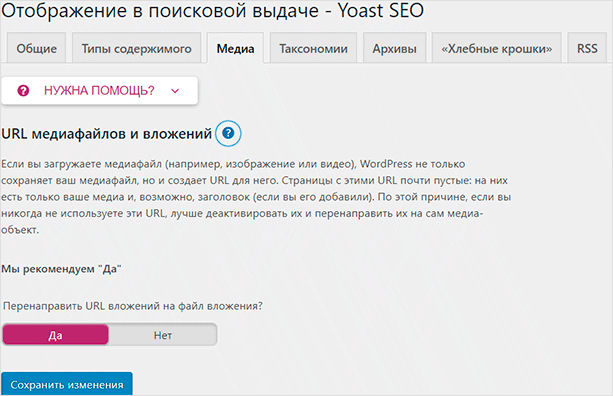
Таксономии
В подразделе вы имеете возможность настроить вид рубрик, меток и формата. Тут можно задать индивидуальный вид СЕО-заголовка, прописать к каждой из этих таксономий свой шаблон дескрипшена и решить, будут ли они индексироваться.
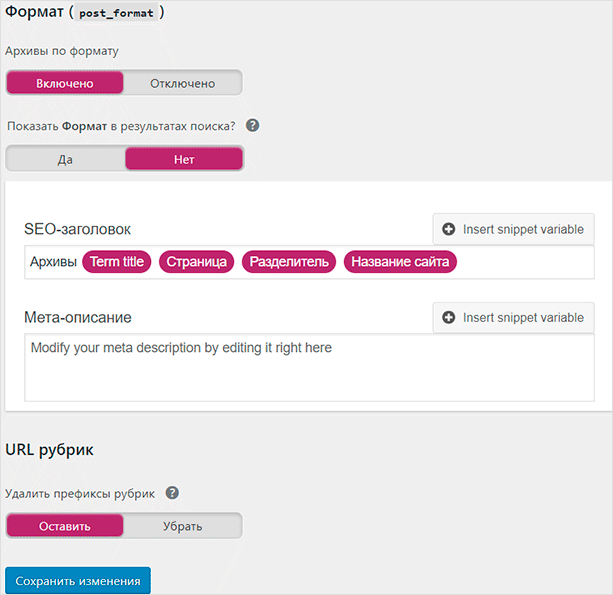
Обратите внимание на последнюю опцию – URL-рубрик. Рекомендую убрать префиксы, потому как они, по сути, являются абсолютно лишней составляющей в любом проекте. Если вы не сделаете этого, то ссылки на ваши категории будут выглядеть как: site.ru/category/music. Само собой, site.ru/music – будет смотреться намного красивее. Но решать вам.
Архивы
Все, что связано с архивами в ВордПресс – настраивается здесь. Вид заголовка, шаблон мета-описания и параметры индексации. Тут же вы можете включить или наоборот отключить архивы авторов. Чуть ниже для кастомизации доступны “Особые страницы” и страница ошибки 404 (здесь только вид заголовка).
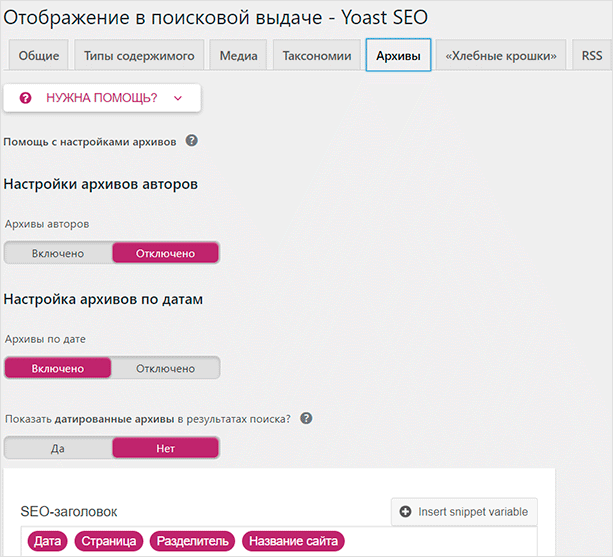
Что касается архивов авторов, все зависит от того, есть ли на вашем веб-ресурсе другие люди, которые занимаются написанием и размещением контента. В том случае, если вы один пишете материалы для своего сайта, страницы автора будут просто дублировать главную, что будет пагубно влиять на продвижение.
“Хлебные крошки”
Система навигации, в простонародье называемая “хлебными крошками”, может заметно улучшить юзабилити вашего ресурса. С их помощью пользователи смогут ориентироваться на вашем портале без особого труда. Очень часто “хлебные крошки” присутствуют в шаблонах тем под WordPress. В таком случае включение этой функции нецелесообразно.
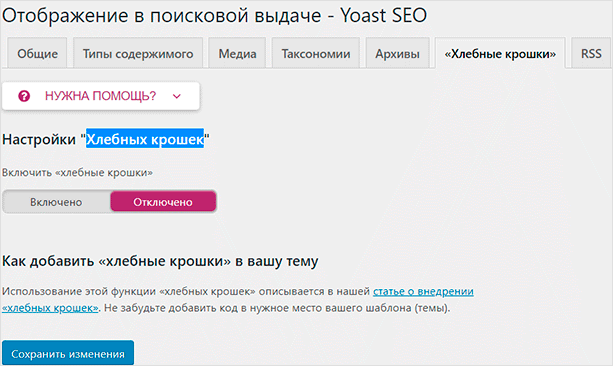
В ином варианте вам может пригодиться эта опция. Для ее интеграции будет необходимо разместить php-код в нужном месте. Прямо из админки вы можете перейти на англоязычную инструкцию по реализации этого.
RSS
В последней подкатегории этого раздела вы можете настроить свой RSS-фид. Для настройки сообщений вам доступно несколько переменных, которые можно использовать в обоих полях, комбинируя их с какими-то фразами или словами.
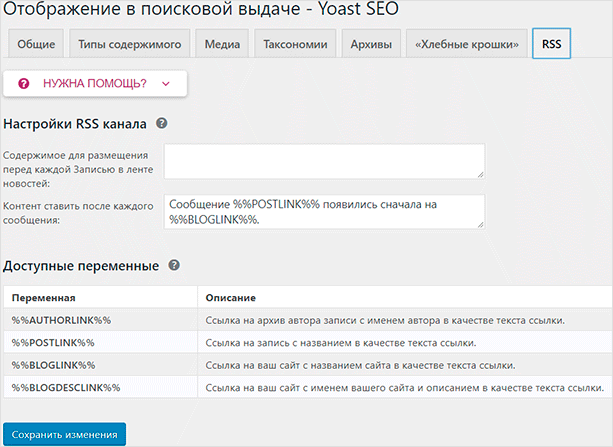
Консоль поиска
Чтобы легко настроить интеграцию с Search Console, можно воспользоваться функционалом Yoast SEO.
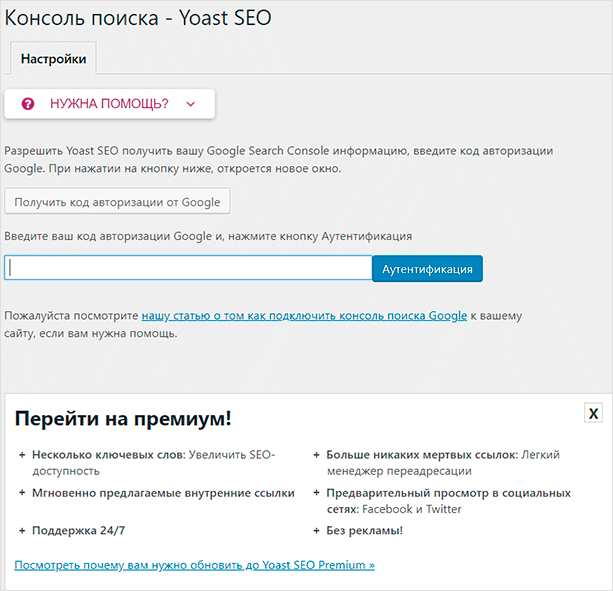
Нажимаем на “Получить код авторизации от Google”, после чего нас пересылает на страницу.
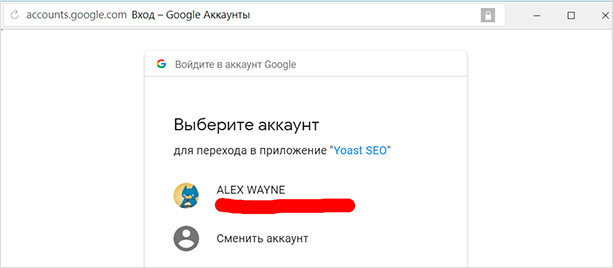
Нам предлагается выбрать аккаунт (или залогиниться в нем, в том случае, если вы этого еще не сделали). Нажимаем на нужный и переходим сюда.
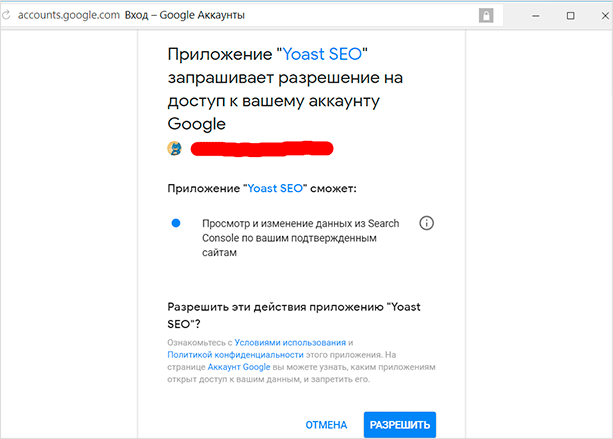
При любом варианте нам будет необходимо дать доступ приложению Yoast к нашей консоли. Кликаем на “Разрешить” и идем далее.
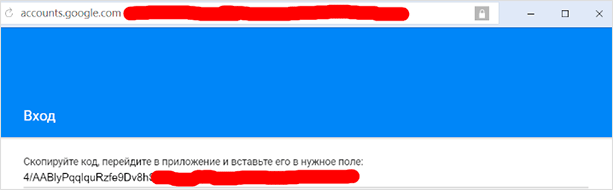
Копируем код, вставляем его в соответствующее окно раздела поиска. Настройка консоли поиска готова! Теперь вы сможете просматривать данные из сеч-консоли прямо в своей админке.
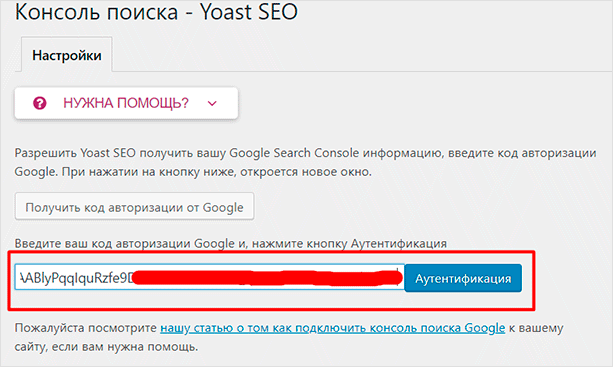
Социальные сети
Если у вас есть некое представительство вашего проекта в какой-либо из перечисленных социальных сетей, то вы можете уведомить об этом поисковые системы. Просто впишите ссылку в нужное поле и сохраните изменения.
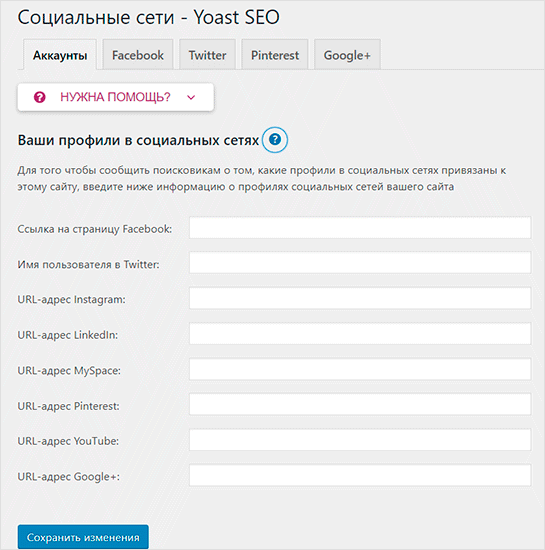
Здесь же есть возможность индивидуальной кастомизации для Фейсбука, Твиттера, Пинтереста и Гугл+. В этих настройках вы сможете определить параметры отображения вашего веб-ресурса в представленных социальных сетях (где-то меньше, где-то больше). В том же Фейсбуке есть возможность добавить описание Open Graph. С его помощью можно установить картинку, описание и название сайта.
Трогать эти настройки рекомендуется, опять-таки, если у вас есть группы/страницы в этих сервисах.
Инструменты
С помощью этого раздела вы сможете редактировать файлы роботс и htaccess, импортировать или экспортировать настройки плагина, выполнять определенные действия с групповым редактором. Здесь же вы можете включить или отключить счетчик текстовых ссылок.
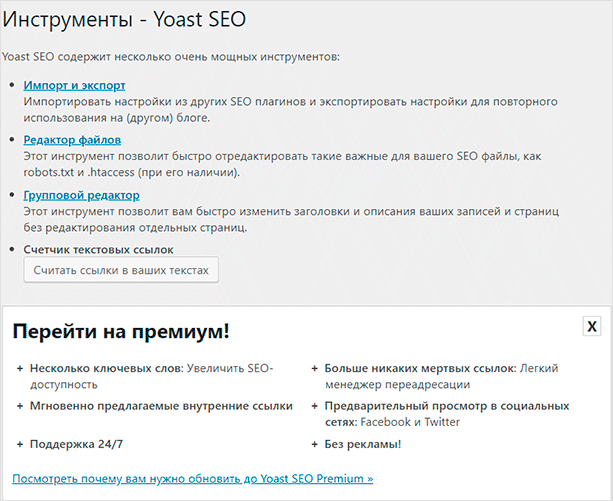
Импорт и экспорт
Для импорта настроек вам понадобится ранее экспортированный файл настроек в формате zip. Нужно лишь выбрать файл и нажать соответствующую кнопку. Соответственно, при экспорте настроек вы можете получить этот самый файл с актуальными настройками.
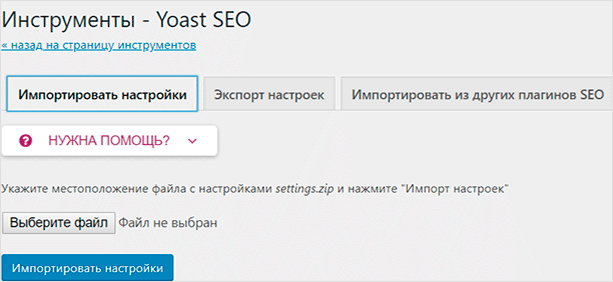
Что касается импорта из других СЕО-плагинов, то тут все просто: вам нужно оставить активированным тот плагин, из которого вы хотите перенести параметры. После успешного завершения процесса старый плагин можно будет удалить.
Редактор файлов
Благодаря этому инструментарию вам не придется вручную заходить на хостинг, чтобы отредактировать файлы robots.txt и htaccess. Не стоит изменять содержимое этих файлов без полного понимания своих действий. Так, например, правильная настройка robots.txt может неплохо сказаться на позициях. Неправильный вариант может запросто понизить рейтинг вашего сайта.
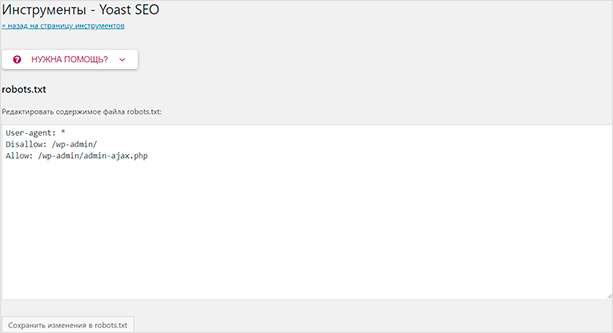
Групповой редактор
На этой странице вы легко сможете редактировать заголовки и описания своих записей. Это намного удобнее, чем если бы вы заходили на каждую статью отдельно для этих целей. Интуитивно понятный инструментарий, который поможет вам справиться с рутиной (при наличии такой работы, конечно же).
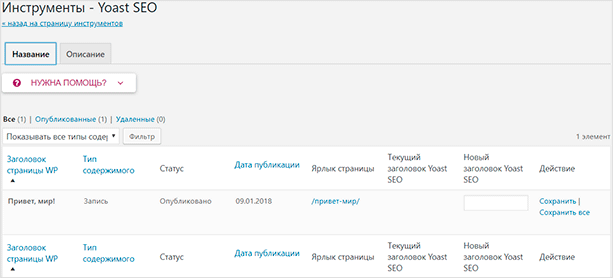
Фид в редакторе
При добавлении записей или страниц внизу вы легко обнаружите этот фид, создаваемый плагином. С его помощью в реальном времени вы можете отслеживать огромное количество параметров, которые так или иначе влияют на ранжирование ваших материалов.
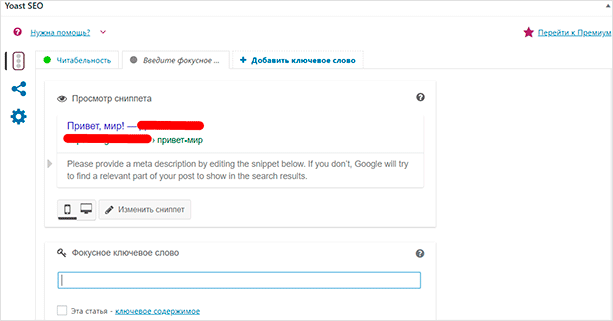
На моем скриншоте вы можете видеть, что оценка читабельности зеленая – означает “Хорошо”. Именно к ней нужно стремиться при составлении своих статей. Такая же оценка должна быть во вкладке SEO (сейчас она серая, что указывает на необходимость ввода главного ключевого слова). Всего есть три оценки:
- Хорошо: значит вы выполнили все или большинство рекомендаций плагина по СЕО-оптимизации.
- Удовлетворительно: уже не хорошо, но еще не так плохо. Можно бы дотянуть до хорошей оценки, но это не так критично.
- Ужасно: срочно требуется доработка. Посмотрите рекомендации во вкладке “Анализ”.
С помощью фида вы сможете посмотреть, как будет выглядеть ваша статья в поисковике, а именно – заголовок, описание и ссылка. Все три настраиваются. Нажмите на “Изменить сниппет”, чтобы развернулось такое окно:
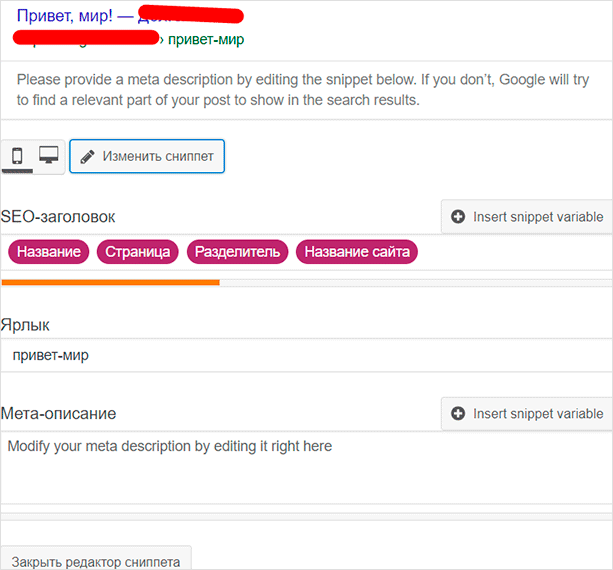
СЕО-заголовок, ярлык (ссылка) и мета-описание (description). Рекомендуется всегда заполнять эти пункты, т. к. они учитываются поисковыми системами чуть ли не в первую очередь (об этом, кстати, очень часто спорят).
Если вы не заполните мета-описание, то оно будет заменено на то, что вы указали в шаблоне для всех записей/страниц. В случае отсутствия и шаблонного дескрипшена, поисковик просто возьмет случайный кусок текста из вашей статьи (что не очень хорошо).
Фокусное ключевое слово
Как я уже сказал, это главный ключ вашей статьи. Плагин будет считать количество прямых вхождений вашего ключа и в случае неудовлетворительного результата уведомлять вас об этом. В премиум-версии вы можете добавлять несколько ключевых слов. Рекомендуемое значение – не более 2,5 %.
Читабельность
В разделе читабельность будут показаны рекомендации по улучшению ваших текстов. На примере моего скриншота, вы можете убедиться, что тут все на достаточно высоком уровне. Текст проверяется в различных рейтингах и счетчиках, после чего вам выдаются результаты.
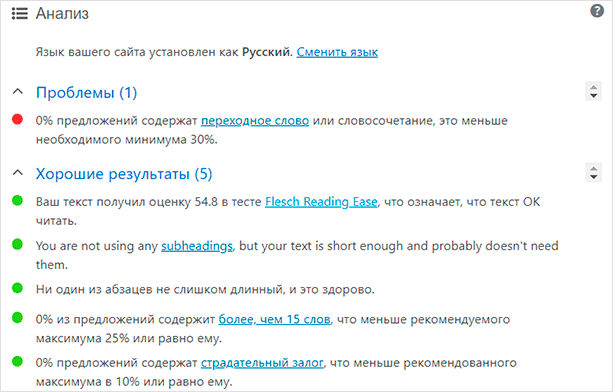
Очень важно не забывать про то, что вы пишите для людей, а не для поисковых систем, и эта вкладка отлично помогает в этом.
Настройки соц. сетей и параметры индексирования
С помощью двух вкладок ниже настраиваются отображение той или иной статьи в Твиттере и Фейсбуке, а также параметры индексации конкретной статьи (тег noindex).
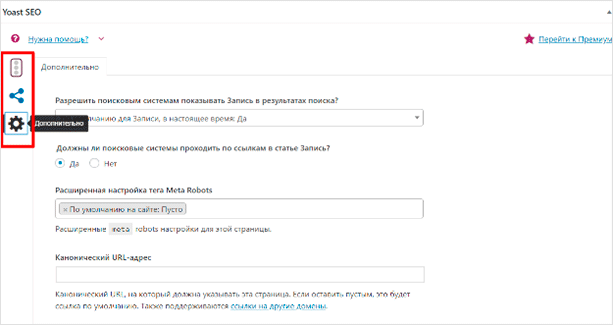
В своей практике я редко использую эти разделы, ввиду их ненадобности. Но в вашем случае все может быть иначе, поэтому если вы хотите настраивать эти опции отдельно ото всех (например, вы не хотите чтобы какие-то статьи или страницы индексировались), то эти вкладки вам позволят осуществить это.
Премиум-версия
При использовании плагина вы могли заметить предложение разработчиков о приобретении премиум-версии Yoast SEO. Скорее всего вы задались вопросом: “А стоит ли оно того?” Точного ответа я дать не могу, однако с уверенностью могу сказать, что функционал в премиум-версии действительно более удобный.
В теории, после покупки плагина ваш сайт должен вырасти благодаря всем этим функциям. Короче говоря, решать вам. Я же просто перечислю все достоинства платной версии:
- 5 фокусных ключевых слов,
- отсутствие рекламы,
- предпросмотр для Facebook и Twitter,
- автоматический редирект с мертвых ссылок,
- премиум-поддержка по почте,
- полуавтоматическая перелинковка.
Заключение
Я надеюсь, что смог ответить на вопрос: “Как пользоваться Yoast SEO?” В принципе, здесь нет ничего сложного. Достаточно воспользоваться мастером настройки и ваш сайт уже будет оптимизирован. Тем более, что там все интуитивно понятно и просто. Все делается по шагам с подсказками на русском языке.
С другой стороны, вы можете изучить все и настроить плагин вручную. Так вы получите необходимые навыки и будете понимать, что к чему. Да и я бы не сказал, что ручная настройка чрезвычайно сложна. Возможно придется чуть дольше повозиться, но благодаря все тем же подсказкам, ну и этой статье, вы легко и без проблем настроите все опции.
Главное мое напутствие: внимательно следите за состоянием своих статей (если мы говорим о блогах и порталах). Читабельность и оптимизация должны быть на уровне (выделение зеленым), не ленитесь исправлять их. К тому же, сам плагин вам подсказывает, как это сделать. По своему опыту могу сказать, что если следовать всем подсказкам, то можно добиться неплохих результатов.
Кстати говоря, если вы хотите больше понимать в создании сайтов на WordPress, то я советую вам посетить курс Василия Блинова “Как создать блог”. В нем будут учтены все моменты оптимизации проекта на WordPress.




Благодарю за полезную статью. Я только начинаю и ваша статья очень пригодилась.
Спасибо за статью. Всё показано доходчиво и подробно. Очень помогла эта статья.
Желаю Вам всего самого хорошего.
Добрый день, подскажите как решить вот такую проблему:
Плагин Google XML Sitemaps может вызвать проблемы в сочетании с Yoast SEO.
И Yoast SEO и Google XML Sitemaps могут создавать XML-карты вашего сайта. Наличие двух карт сайта плохо сказывается на результатах выдачи поисковых систем, а также замедляет скорость работы сайта.
Переключить Yoast SEO’s XML-карту сайта
Деактивировать Google XML Sitemaps
Сергей, отключите плагин Google XML Sitemaps или отключите в Yoast SEO генерацию карты Sitemap. Только смотрите, что ссылки на карты у этих 2 плагинов разные, нужно будет проверить Robots.txt
Отличная статья! Я пользуюсь этим плагином около года. Мне он очень нравится. Проверила все настройки по вашей рекомендации. Только карта сайта мне не очень нравиться, раньше была Google XML Sitemaps.